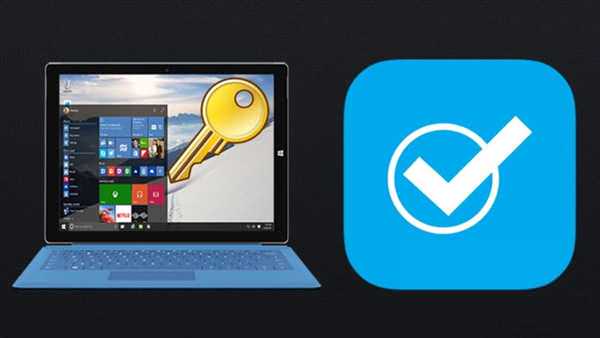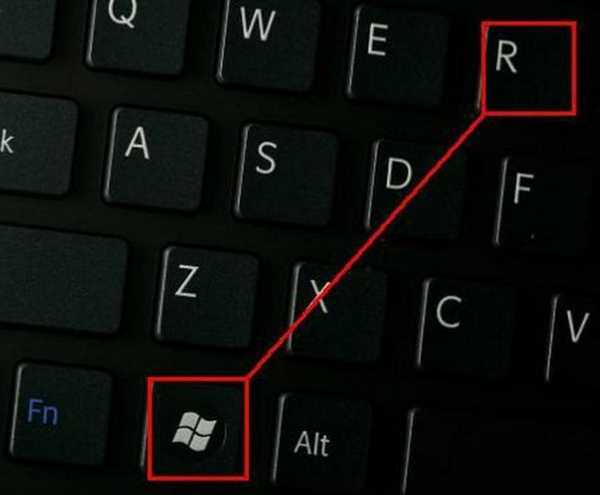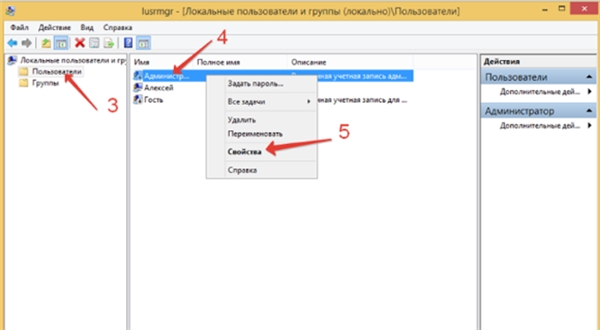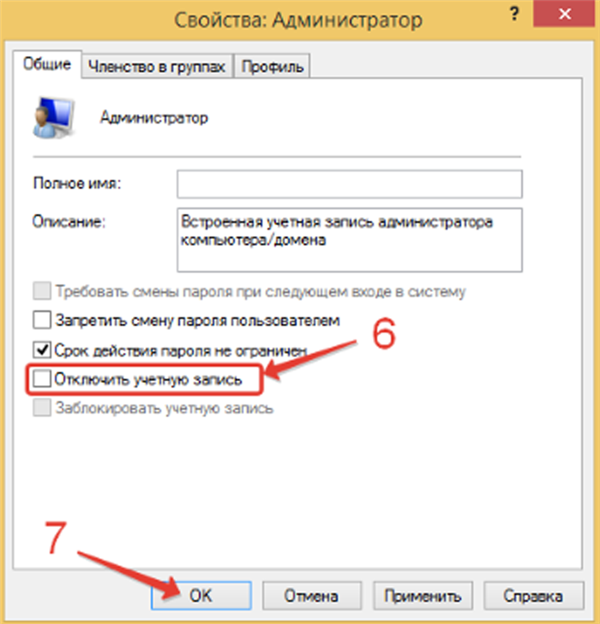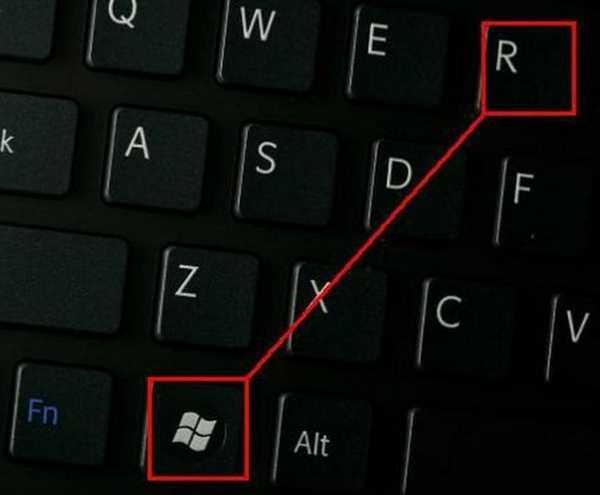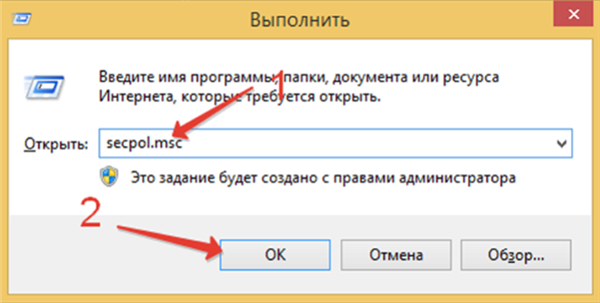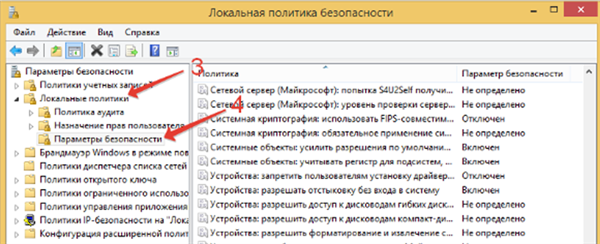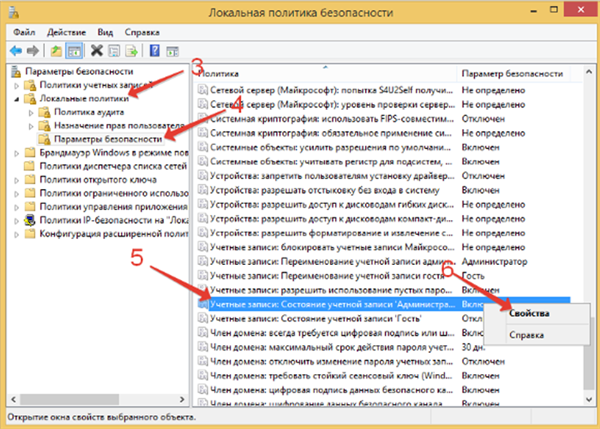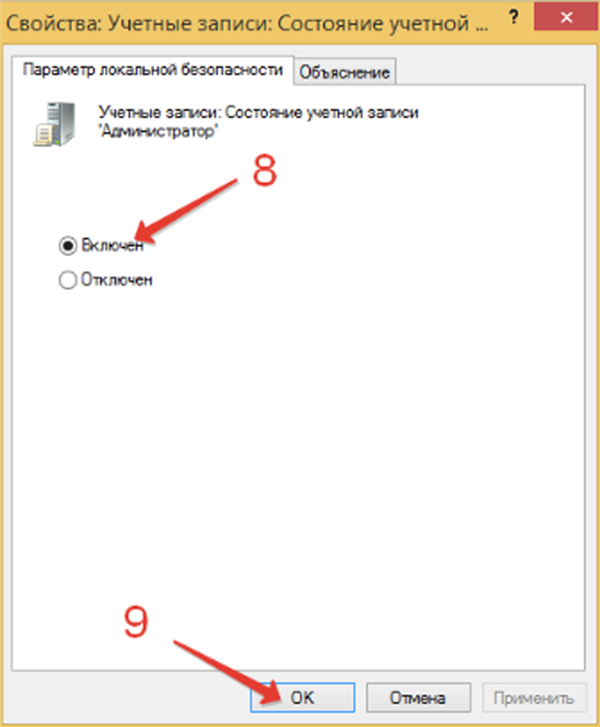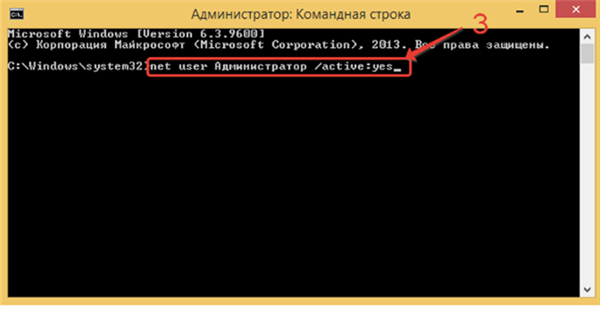Як отримати права в Windows 8/8.1
Отримання адміністраторських прав через «Локальні користувачі та групи»
У першу чергу потрібно розглянути метод отримання прав через локальні групи. Щоб це зробити, потрібно пройти наступним алгоритмом:
- Одночасно знайти і натиснути на клавіатурі клавіші Win+R, дочекавшись появи вікна «Виконати».

Натискаємо на клавіатурі клавіші Win+R»
- Біля показника «Відкрити» необхідно прописати наступне: «lusrmgr.msc» (без лапок). Потім користувачеві потрібно натиснути «ОК».

У полі «Відкрити» пишемо «lusrmgr.msc», натискаємо «ОК»
- У лівому стовпці «Локальні користувачі та групи» необхідно відшукати папку «Користувачі». У центральному стовпці першим у списку є «Адміністратор», на що необхідно клікнути правою кнопкою миші і далі натиснути «Властивості».

Клікаємо по папці «Користувачі», в центральному вікні натискаємо правою кнопкою мишки на «Адміністратор», потім по рядку «Властивості»
- Відкриється вікно властивостей, де користувачеві знадобиться розділ «Загальні». Біля «Відключити обліковий запис» буде стояти за замовчуванням галочка, її треба прибрати. Завершальним дією є «ОК».

У розділі «Загальні» прибираємо галочку з пункту «Відключити обліковий запис», натискаємо «ОК»
Отримання адміністраторських прав через утиліту «Локальна політика безпеки»
Даний метод досить ефективний і не займе багато часу. Знадобиться зробити наступне:
- Як і у вищеописаному методу, необхідно викликати вікно «Виконати» одночасним натисканням «Win+R».

Натискаємо на клавіатурі клавіші Win+R»
- Далі необхідно без лапок ввести наступне значення: «secpol.msc», після чого користувачеві натиснути «ОК» або клавішу «Enter».

Вводимо наступне значення «secpol.msc», натискаємо «ОК»
- Зліва в розділі «Параметри безпеки» юзеру необхідно відшукати папку «Локальні політики», що включає в себе важливу для відкриття папки, а саме «Параметри безпеки».

У розділі «Параметри безпеки» знаходимо папку «Локальні політики», розкриваємо її, потім папку «Параметри безпеки»
- Юзеру знадобиться саме той файл, де написано «Стан облікового запису Адміністратора». Клікнувши на нього, потрібно вибрати у випадаючому списку «Властивості».

Знаходимо запис «Стан облікового запису Адміністратора», клікаєм по ній правою кнопкою мишки, лівою по опції «Властивості»
- Необхідна вкладка «Параметри локальної безпеки». Потрібно змінити опцію з «Відключений» на «Включений», поставивши прапорець біля відповідного пункту, натиснути «ОК».

У вкладці «Параметри локальної безпеки», відзначаємо галочкою пункту «Включений», натискаємо «ОК»
Отримання адміністраторських прав через консоль «Командний рядок»
Цей метод досить ефективний. Досить зробити наступне:
- Відшукати «Пуск», натиснути правим кліком мишки і відшукати «Командний рядок (адміністратор)».

Натискаємо правим кліком мишки на «Пуск», клацніть лівою кнопкою миші клікаємо по рядку «Командний рядок (адміністратор)»
- З’явиться чорне вікно, де потрібно прописати: «net user Адміністратор /active:yes» (лапки ставити не потрібно). Потім потрібно перевірити правильність введеної команди, натисніть «Ентер», потім на хрестик, закриваючи командний рядок.

Вводимо команду «net user Адміністратор /active:yes», натискаємо «Enter»
- Для зворотного ефекту потрібно прописати ту ж команду, тільки «yes» поміняти на «no».
Важливо! Фахівці рекомендують користуватися правами адміністратора тільки в той час, коли потрібно вирішити якусь проблему. Якщо ситуація не вимагає дій з облікового запису адміністратора, краще всього залишити колишній режим. Після всіх пророблених дій режим бажано змінити на той, що й був.